「計算結果が間違ってるんですけど...?」
「計算結果が更新されないのですが...?」
というご質問をいただくことがあります。
「計算結果が間違っている」
といったご指摘をいただく原因は、
Excelの不具合
小数の演算誤差
循環参照の存在
などいろいろ考えられますが、
「計算結果が更新されない」
というご指摘であれば、計算方法が自動ではなく手動になっていることをまず疑うべきでしょう。
計算方法が手動になっていて、再計算が行われる前なので計算結果が更新されていない状態は、ステータスバーを見れば一発でわかります。
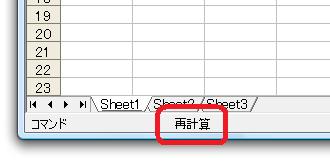
上図のようにステータスバーに「再計算」と表示されます。
計算方法が手動のままで、とりあえず計算結果を更新するには、再計算を行うショートカットキー:[F9]や[Shift]+[F9]を利用するのが便利です。
計算方法を手動から自動にするには、[オプション]ダイアログで設定変更をしましょう。
※2003までのExcelの場合
メニュー[ツール]−[オプション]をクリック
[オプション]ダイアログ−[計算方法]タブをクリック
↓
[計算方法]欄−[自動]オプションボタンをOnに
↓
[オプション]ダイアログ−[OK]ボタンをクリック
▼操作手順:自動計算モードに変更する
※Excel 2007の場合
↓
[Excelのオプション]ダイアログ−[数式]をクリック
↓
[計算方法の設定]欄−[自動]オプションボタンをOnに
↓
[Excelのオプション]ダイアログ−[OK]ボタンをクリック
Excel 2007では、[オプション]ダイアログを表示しなくても、リボン上のボタンで計算方法を切り替えることができるようになっています。
ちなみに計算方法をどういうときに切り替えるかですが、基本的には自動がいいでしょう。
ですが計算方法が自動で、大量の計算式が含まれているワークシートを操作すると、どうしてもExcelが重くなることがあります。そんなときに自動から手動に切り替え、普段は計算結果が更新されないようにしておき、任意のタイミングで[F9]キーを押すなどして再計算を行うという使い方をします。
計算方法を手動にするというのは、大量の計算式が含まれるExcelを操作していて重いと感じる場合に、是非試してみるべき設定変更です。
なお、計算方法の自動/手動については、作業グループを設定したままExcelを終了すると、計算方法が自動的に自動から手動になる不具合が存在しています。
Home » Excel(エクセル)の関数・数式の使い方 » 計算結果が間違っている・計算結果が更新されない−計算方法:手動
 『インストラクターのネタ帳』では、2003年10月からMicrosoft Officeの使い方などを紹介し続けています。
『インストラクターのネタ帳』では、2003年10月からMicrosoft Officeの使い方などを紹介し続けています。










